win10发布至今虽然已经有了6年时间,但不完善的地方还是有很多,例如在更新显卡驱动的时候老是失败,这是win10的一大bug。下面,我就给大家介绍一下win10显卡驱动安装失败的解决方法
win10发布至今虽然已经有了6年时间,但不完善的地方还是有很多,例如在更新显卡驱动的时候老是失败,这是win10的一大bug。下面,我就给大家介绍一下win10显卡驱动安装失败的解决方法
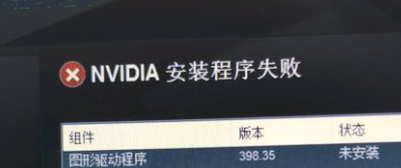
win10显卡驱动安装失败详细步骤
方法一:删除之前的显卡驱动文件重新安装
1、右击此电脑图标,选择管理。打开计算机管理窗口,选择设备管理器,右侧找到并展开显示适配器
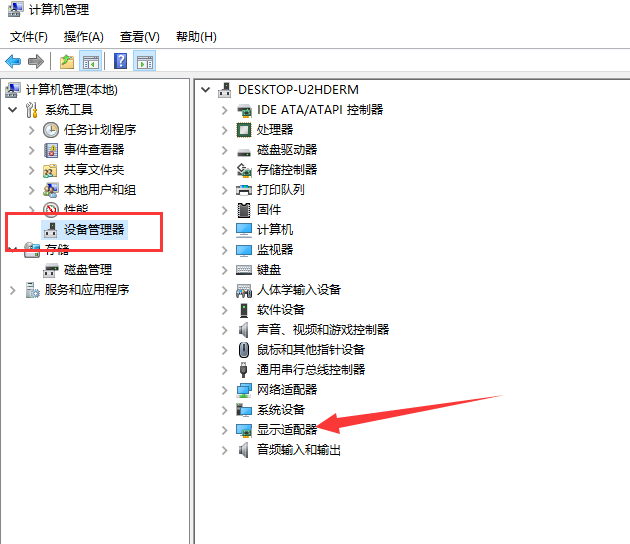
2、如果未安装显卡驱动就会出现黄色感叹号,右击显卡名称,选择属性
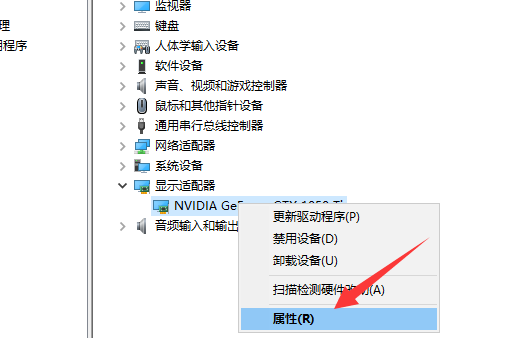
3、点击下方的卸载设备,勾选删除此设备的驱动程序软件复选框,点击卸载即可
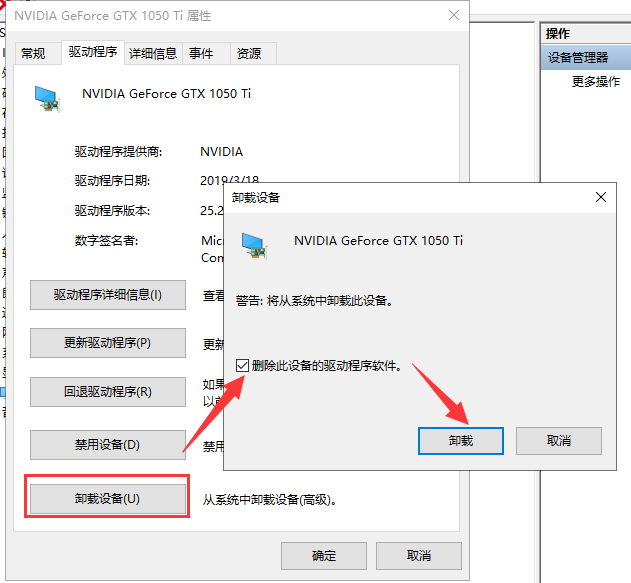
4、然后重新更新显卡驱动程序
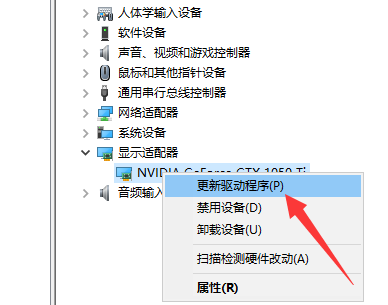
5、选择自动搜索,如果有显卡驱动光盘的话最好选择浏览查找驱动
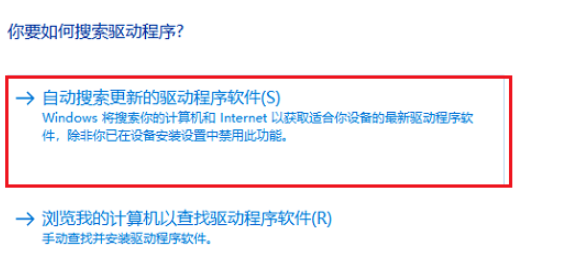
6、等待安装驱动就可以啦
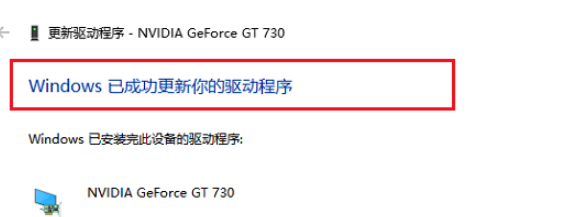
方法二:安装老版本显卡驱动,修改组策略
1、到显卡官网上下载安装老版本的显卡驱动,然后win+R快捷键打开运行对话框,输入gpedit.msc命令,回车
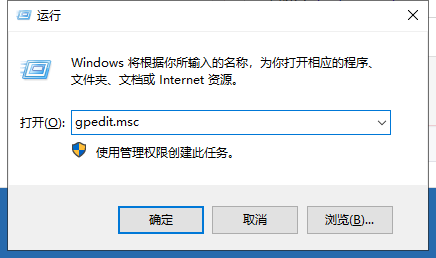
2、打开组策略编辑器,依次展开计算机配置>>管理模板>>系统
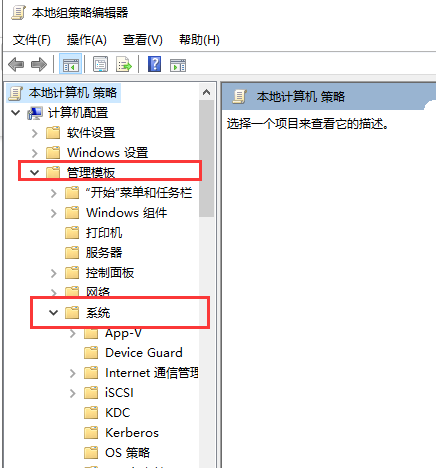
3、系统文件下找到设备安装,右侧双击展开设备安装限制
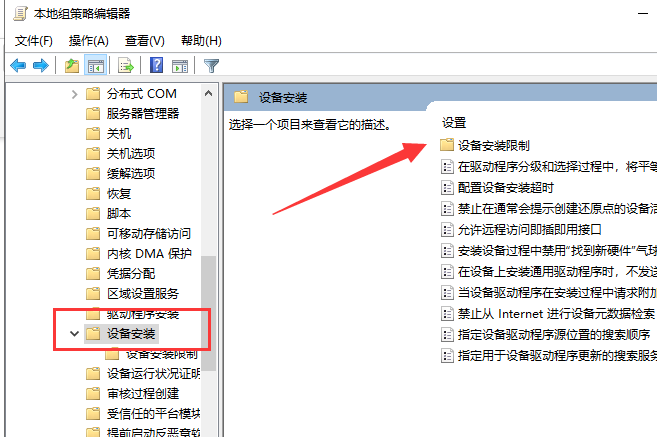
4、双击最下方的“禁止安装未由其他策略设置描述的设备”
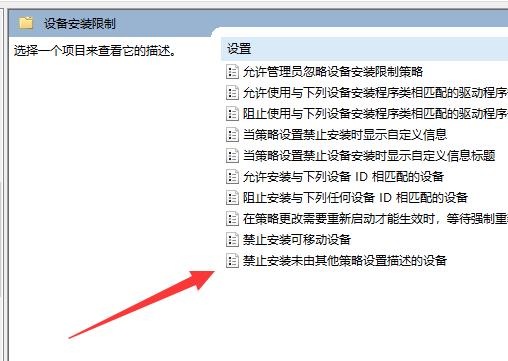
5、将其启用即可。不过要想更新其他驱动时需要禁用它
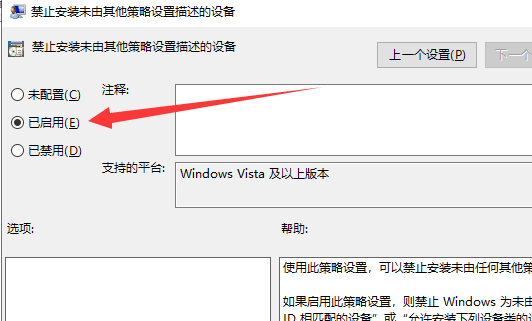
以上的内容就是关于win10显卡驱动安装失败的解决方法了,希望能帮助到大家,想知道更多的相关内容请多关注自由互联。
【本文来源:武汉seo http://www.5h5q.com网络转载请说明出处】